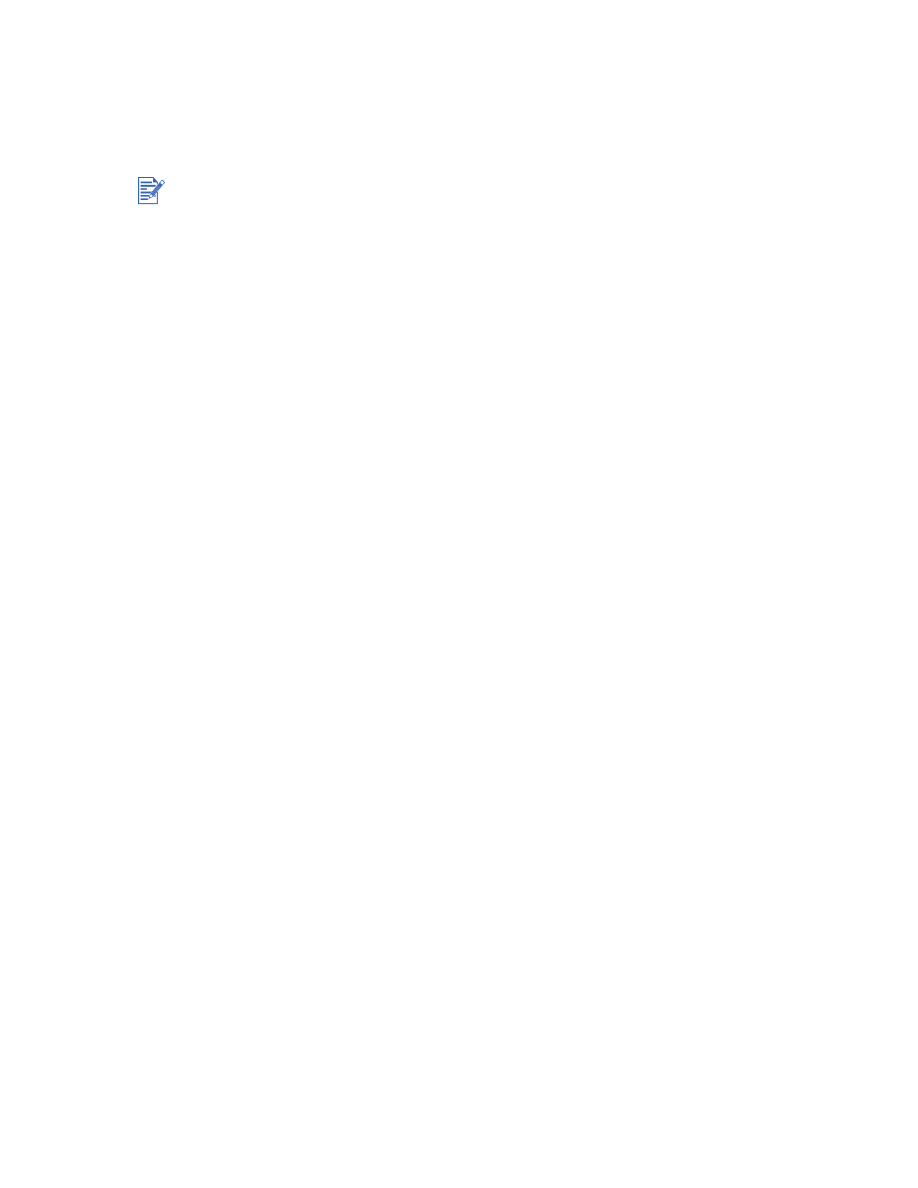
소프트웨어
기능
이해
프린터
드라이버는
다음과
같은
스마트
소프트웨어
기능을
제공합니다
.
프린터
드라이버를
액
세스하
려
면
”
문서
인쇄
”
를
참조하
십
시오
.
경계선
없는
인쇄
:
경계선
없는
인쇄
기능을
사용하면
사진
및
카드를
전체
페이지
표면에
인쇄할
수
있습니다
.
”
경계선
없는
인쇄
”
를
참조하
십
시오
.
크기
조정
옵션
:
인쇄
품
질
이나
해상도를
그대로
유지하면서
문서의
크기를
확대하거나
축
소합니다
.
효과
탭에서
용지
선택
란
을
선택한
다음
원하는
문서
크기를
선택하고
용지에
맞
춤
선택
란
을
선택합니다
.
또한
인쇄
페이지에서
문서를
가운데
배치하
려
면
가운데로
를
선
택할
수
있습니다
.
또다른
방법으로
보통
크기에
대한
비율
(%)
화면이동
막
대를
사용하여
문서
크기를
조정할
수
있습니다
.
원래
문서
크기의
25 - 400
퍼
센트로
조정할
수
있지
만
경우에
따
라
페이지의
내용이
잘
릴
수도
있습니다
.
양면
인쇄
:
용지의
양면에
인쇄하여
전문적인
브
로셔나
카
탈
로그를
제작할
수
있습니다
.
曇
潁
È
인쇄
(duplex)”
를
참조하
십
시오
.
여백
최소화
:
페이지의
하단
가장자리에
보다
근
접하게
인쇄합니다
.
용지
/
품질
탭에서
여백
최소화
선택
란
을
선택한
후
사용
중인
응
용
프로그램의
페이지
설정에서
설정
값
을
조정하
여
문서
여백을
줄
입니다
.
HP
디지털
사진
:
다양한
설정을
사용하여
인쇄된
사진의
품
질
을
개
선합니다
. HP
디지털
사
진
기능은
사진
품
질
용지에
인쇄되는
고해상도
이미지
(600 dpi
이상
)
에
사용해
야
합니다
.
용지
/
품질
탭에서
사진
용지를
선택한
후
HP
디지털
사진
을
누
릅
니다
.
소책자
레이아웃
:
페이지
매
기기에
신
경
쓰
지
않고
소책자를
만
들
수
있습니다
.
인쇄가
끝난
후
페이지를
접어
바인
딩만
하면
소책자가
됩
니다
.
왼쪽
또는
오른
쪽
가장자리
바인
딩
을
선
택하여
소책자의
왼쪽
또는
오른
쪽
에
바인드하도
록
선택합니다
.
”
소책자
인쇄
”
를
참조하
십
시오
.
용지당
페이지
수
:
한
장에
최대
16
페이지를
배치하여
인쇄
비용을
절
감할
수
있습니다
.
레
이아
웃
의
순
서를
정렬할
수
있습니다
.
”
한
장에
여러
페이지
인쇄
”
를
참조하
십
시오
.
타일링
(
바둑판식
인쇄
)
:
한
페이지의
문서를
최대
A3+(13x19
인치
)
크기의
문서로
출력할
수
있도
록
최대
5
배
(5
x
5)
까
지
확대합니다
.
확대한
문서를
여러
장에
나누어
인쇄한
다
음
맞
추어
큰
포스터를
만
들
수
있습니다
.
”
포스터
인쇄
”
를
참조하
십
시오
.
대칭
이미지
:
수
평
으로
대
칭
되는
이미지를
인쇄합니다
.
이
기능을
사용하면
투명
필름
의
아
래
쪽
에
인쇄하고
위
쪽
은
마
커
펜
으로
주석을
달
수
있습니다
.
기본사항
탭에서
대칭
이미지
선택
란
을
선택하
십
시오
.
배너
인쇄
:
연속적으로
용지를
공급하여
대형
이미지와
크고
굵
은
글꼴을
인쇄합니다
.
”
배
너
인쇄
”
를
참조하
십
시오
.
세피아
톤으로
인쇄
:
고
풍
스러운
느낌
을
주도
록
이미지를
갈
색
톤
으로
인쇄합니다
.
색상
탭
에서
세피아
톤으로
인쇄
선택
란
을
선택합니다
.
그레이스케일로
인쇄
:
흑
백과
컬러
문서
모
두
그레이스케일로
인쇄할
수
있습니다
.
색상
탭
에서
그레이스케일로
인쇄
선택
란
을
선택합니다
.
일부
기능은
Windows
에서
만
사용
가능합니다
. Windows
용
프린터
드라이버의
특정
기능에
관한
자세한
정보를
알려
면
해
당
기능을
마우스
오른
쪽
단추로
누른
다음
설명
을
선택하
십
시오
.
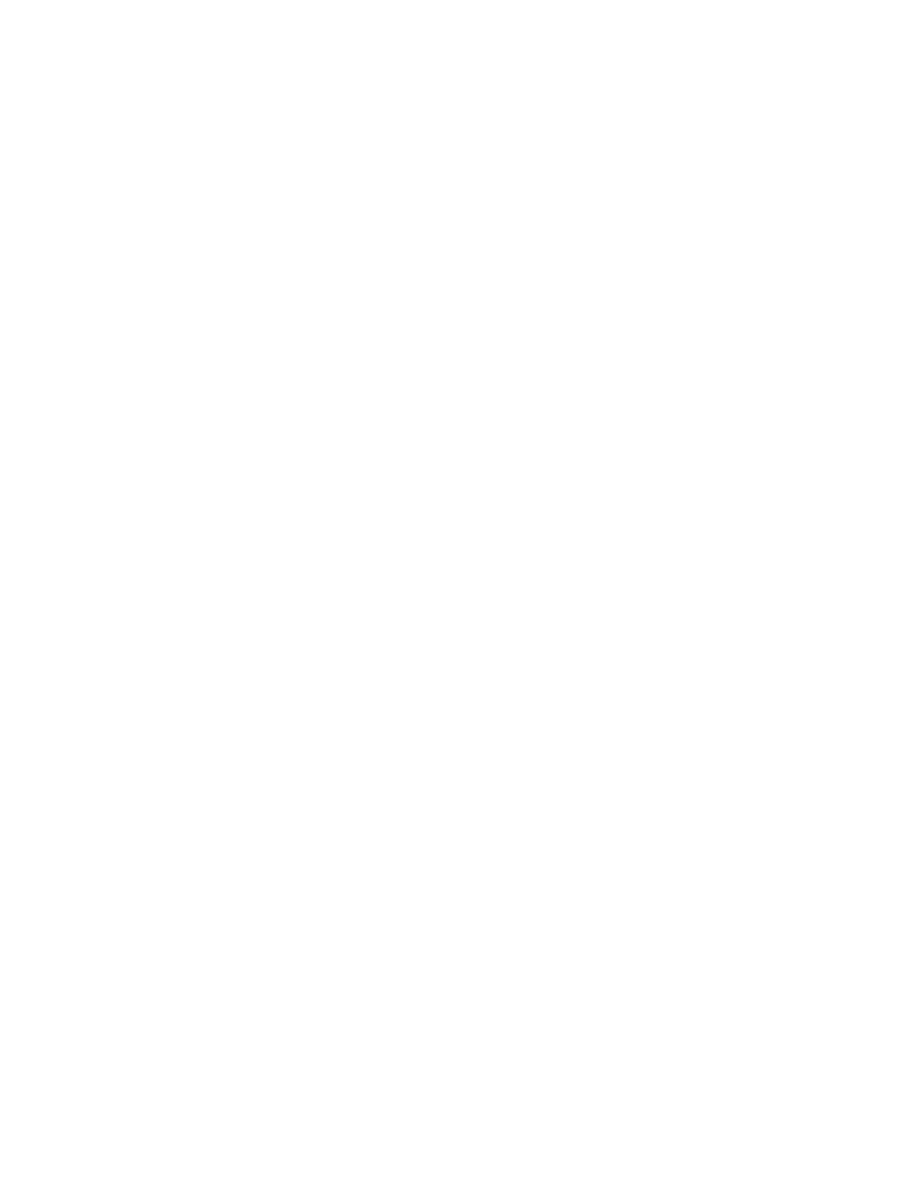
4-12
KOWW
모든
문자를
검정색으로
인쇄
:
컬러
그래픽을
보
존
하면서
모
든
텍스트
문자를
검
정색으로
인쇄합니다
.
색상
탭에서
모든
문자를
검정색으로
인쇄
선택
란
을
선택합니다
.
워터마크
:
문서의
주
텍스트에
대한
배경으로
CONFIDENTIAL
과
같은
간단한
텍스트를
표
시합니다
.
워터마크
텍스트는
원하는
대로
사용자
정의하고
회
전시
킬
수
있습니다
.
이
기
능은
효과
탭에서
찾
을
수
있습니다
.
복사
또는
팩스용으로
최적화
:
컬러
이미지는
흑
백
팩
스로
전
송
하거나
복
사를
할
경우
결과
물
품
질
이
떨
어지는
경우가
있습니다
.
복
사
또는
팩
스용으로
최적화
기능은
이미지를
높
은
대비의
회
색
음
영
으로
인쇄하여
팩
스나
복
사
시
좋
은
이미지를
얻도
록
합니다
.
색상
탭에서
그레이스케일로
인쇄
선택
란
을
선택한
다음
복사
또는
팩스용으로
최적화
를
선택합니다
.
잉크량
조절
:
페이지에
인쇄되는
잉크량을
조정합니다
.
기본
탭에서
고급
기능
을
누른
다음
슬라이
더
를
보다
밝
은
이미지
(
보다
적은
잉크
)
로
인쇄할
경우
왼쪽
으로
,
보다
어
두
운
이
미지
(
보다
많
은
잉크
)
로
인쇄할
경우
오른
쪽
으로
끄십
시오
.
잉크량이
적을수
록
출력물
의
건
조
속도가
더
빠릅
니다
.
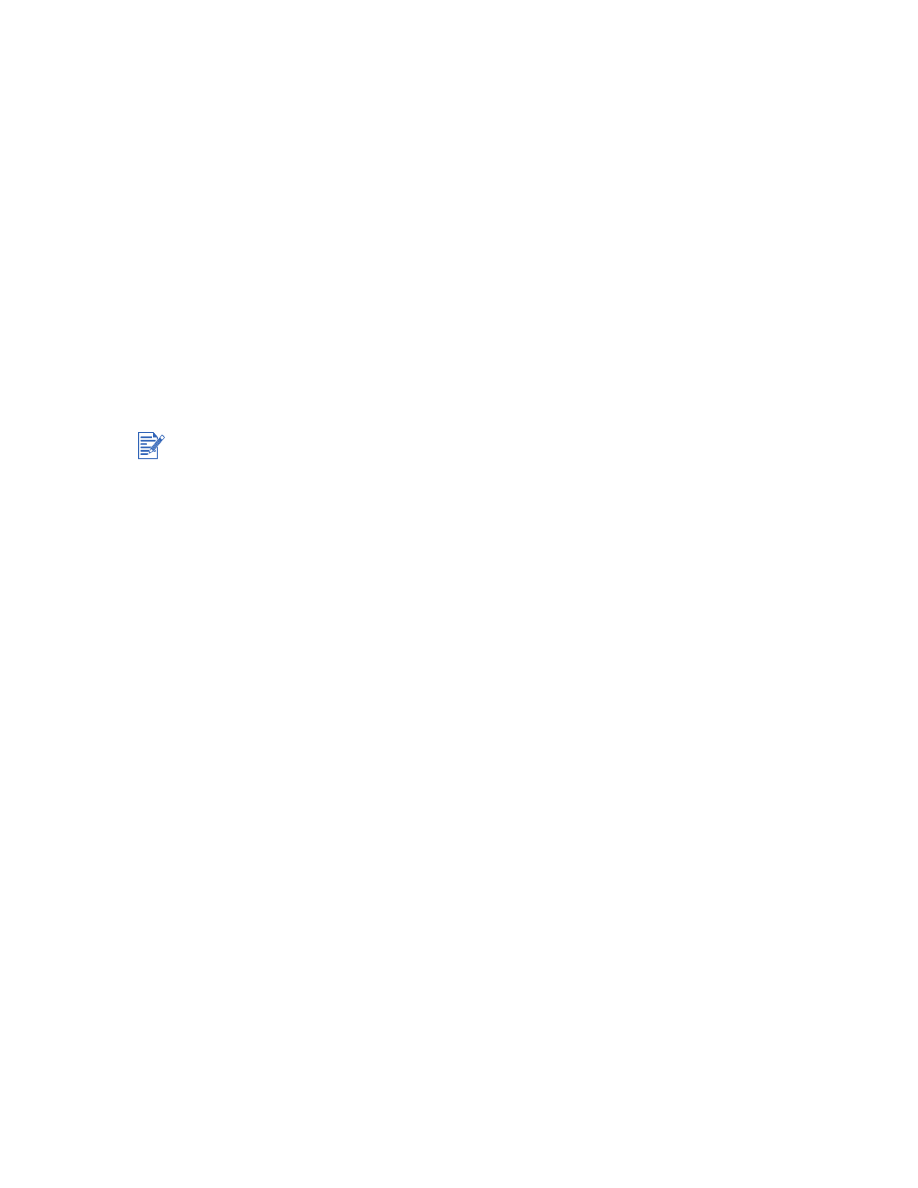
KOWW
4-13
문서
인쇄
문서
인쇄
단계는
소프트웨어
프로그램에
따
라
다
릅
니다
.
일
반
적으로
문서를
인쇄하
려
면
다음
단계를
수행합니다
.
1
인쇄할
파
일을
엽
니다
.
2
파일
을
누른
다음
인쇄
를
누
릅
니다
.
3
프린터의
기본
인쇄
설정을
사용하여
인쇄하
려
면
확인
또는
인쇄
를
누
릅
니다
.
-
또는
-